Como corrigir Dark Souls 3 incapaz de se conectar ao erro do servidor?
Os jogadores de Dark Souls 3 encontram "Falha ao fazer login no servidor do jogo DARK SOULS III". Tentaremos resolver o erro neste artigo.

O erro "Falhaao fazer login no servidor do jogo DARK SOULS III." que os jogadores de Dark Souls 3 encontram no jogo restringe nossoacessoao jogo devidoamuitosproblemas. Se você estiver enfrentando esseproblema,poderá encontrar uma solução seguindoas sugestõesabaixo.
O que é Dark Souls 3 não consegue se conectarao erro do servidor?
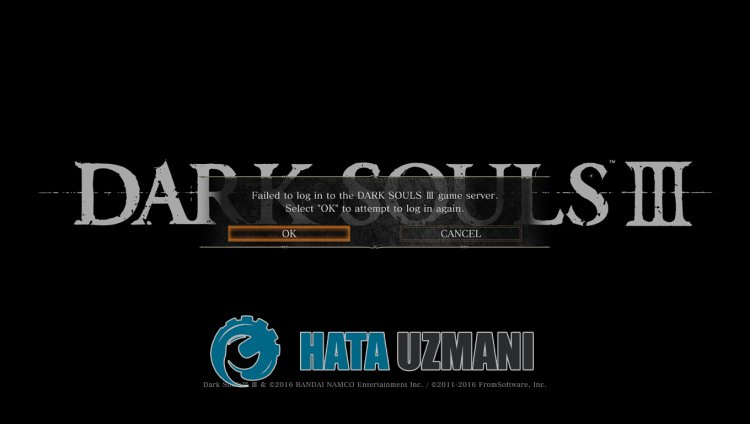
Este erro é encontradopor muitos jogadores, restringindo seuacessoao jogo. A razão geralpara este erro é geralmente dano ou mau funcionamento no jogo. Obviamente,podemos encontrar esse erro nãoapenaspor causa disso, mas também devidoaváriosproblemas. Razãopara obter o erro de conexão do servidor Dark Souls 3:
- Pode haver umproblema comaconexão comaInternet.
- Oprogramaantivíruspode estarbloqueando o jogo.
- Oprograma Steampode não estar funcionando corretamente.
- Os servidores Steam ou de jogopodem estar em manutenção.
Como corrigir Dark Souls 3 nãopode se conectarao erro do servidor?
Vamos tentar resolver oproblema dandoalgumas sugestõespara corrigir esse erro.
1-) Verifique sua conexão
Oproblema que ocorre na conexão comainternetpode causar muitos erros. Se você estiver enfrentando lentidão ou desconexão em sua conexão comaInternet, vamos daralgumas sugestõespara corrigi-lo.
- Seavelocidade da sua internet estiver diminuindo, desligue o modem eligue-o novamente. Esseprocessoaliviará umpoucoasua internet.
- Podemos eliminar oproblemalimpando o cache da Internet.
Limpar cache DNS
- Digite cmd na tela depesquisa inicial e execute comoadministrador.
- Na tela doprompt de comando digiteas seguinteslinhas de código em ordem epressione enter.
- ipconfig /flushdns
- redefinição de netsh int ipv4
- redefinição netsh int ipv6
- netsh winhttp redefinirproxy
- redefinição do winsock do netsh
- ipconfig /registerdns
- Após esta operação, ele mostrará que seu cache de DNS eproxies foramlimpos com sucesso.
Após esseprocesso, vocêpode reiniciar o computador eabrir o jogo. Se oproblemapersistir, vamospara outra sugestão.
2-) Desligue eligue o modem
Desligue o modem,aguarde 20 segundos eligue-o novamente. Durante esseprocesso, seu endereço IP seráalterado e evitará váriosproblemas de rede. Se oproblemapersistir, vamospara outra sugestão.
3-) Registrar outro servidor DNS
Podemos eliminar oproblema registrando outro servidor dns no computador.
- Abra o Painel de Controle e selecione Rede e Internet
- AbraaCentral de Rede e Compartilhamento na tela que seabre.
- Clique em Alterar configurações doadaptador à esquerda.
- Clique com obotão direito do mouse em seu tipo de conexãoparaabrir o menu Propriedades.
- Clique duas vezes em Protocolo de Internet versão 4 (TCP/IPv4).
- Vamosaplicaras configurações digitando o servidor DNS do Google que forneceremosabaixo.
- Servidor DNSpreferido: 8.8.8.8
- Outro servidor DNS: 8.8.4.4
- Em seguida, clique na opção Verificar configuraçõesao sair epressione obotão OKparaaplicarasações.
Após esteprocesso, reinicie o computador Execute oprograma Steam
4-) Limpar dados do navegador Steam
Podemos evitar esse erro com o software delimpeza de cache do navegador desenvolvidopelo Steam.
- Execute oprograma Steam.
- Clique em "Steam" no canto superior esquerdo.
- Clique em "Configurações" na tela que seabre.
- Clique em "Navegador de Internet" à esquerda no menu que seabre.
- Clique nobotão "Excluir cache do navegador da Internet" e "Excluir todos os cookies do navegador" na tela do menupop-up.
Após esseprocesso,abra o jogo e verifique se oproblemapersiste.
5-) Limpar o cache de download do Steam
Podemos eliminar esseproblema usandoaferramenta delimpeza de cache de download que o Steam cria.
- Execute oprograma Steam.
- Clique em "Steam" no canto superior esquerdo.
- Clique em "Configurações" na tela que seabre.
- Clique em "Downloads" à esquerda no menu que seabre.
- Clique nobotão "Limpar cache de download" na tela do menupop-up
6-) Desative oprogramaantivírus
Desative qualquerprogramaantivírus que você use ou exclua-o completamente do seu computador. Se você estiver usando o Windows Defender, desative-o. Para isso;
- Digite "proteção contra vírus eameaças" na tela depesquisa inicial eabra-a.
- Em seguida, clique em "Gerenciar configurações".
- Ativeaproteção em tempo realpara "Desativada".
Depois disso, vamos desativar outrasproteções contra ransomware.
- Abraatela depesquisa inicial.
- Abraatela depesquisa digitando Configurações de segurança do Windows.
- Clique em Proteção contra vírus eameaças na tela que seabre.
- Clique em Proteção contra ransomware no menu.
- Desative o Acesso controlado àpasta na tela que éaberta.
Depois de realizar esta operação,precisaremosadicionar osarquivos do jogo Dark Souls III como exceção.
- Digite "proteção contra vírus eameaças" na tela depesquisa inicial eabra-a.
- SelecioneGerenciar configurações em Configurações deproteção contra vírus eameaças e selecione Adicionar ou remover exclusões em Exclusões.
- Selecione Adicionar uma exclusão e, em seguida, selecioneapasta do jogo Dark Souls III salva em seu disco.
Após esteprocesso, tente executar Dark Souls III novamente fechando oprograma Steam completamente comaajuda de um gerenciador de tarefas. Se oproblemapersistir, vamospara nossapróxima sugestão.
7-) Verifiqueaintegridade doarquivo do jogo
Verificaremosaintegridade doarquivo do jogo, verificaremos ebaixaremos quaisquerarquivosausentes ou incorretos. Para isso;
- Abra oprograma Steam.
- Abra o menu dabiblioteca.
- Clique com obotão direito em Dark Souls III no lado esquerdo eabraaguia Propriedades.
- Abra o menu Arquivos locais no lado esquerdo da tela que éaberta.
- Clique nobotão Verificar integridade dosarquivos do jogo no menu Arquivos locais que encontramos.
Após esteprocesso, o download será realizadoatravés da verificação dosarquivos do jogo danificados. Apósaconclusão doprocesso, tenteabrir o jogo novamente.
8-) Servidorpode estar em manutenção
Os servidores do jogopodem estar em manutenção ou inativos. Para isso,podemos entender qual é oproblema verificando os servidores do jogo. Para isso, vocêpode ficar sabendo da situação seguindoaconta oficial do twitter.








![Como corrigir o erro do servidor do YouTube [400]?](https://www.hatauzmani.com/uploads/images/202403/image_380x226_65f1745c66570.jpg)










